Ezért van szüksége a jelszó lejárati emlékeztetőre
- A Windows bejelentkezési emlékeztető szolgáltatás egy olyan szolgáltatás, amely segít javítani számítógépe biztonságát és megakadályozni a Microsoft-fiókjához való jogosulatlan hozzáférést.
- Letilthatja a jelszó lejáratát, ha nincs szüksége a kapcsolódó szolgáltatásra, vagy az problémákat okoz a számítógépével.

xTELEPÍTÉS A LETÖLTÉSI FÁJLRA KATTINTVA
- Töltse le a Fortect-et és telepítse a számítógépén.
- Indítsa el az eszköz beolvasási folyamatát hogy keressen olyan sérült fájlokat, amelyek a probléma forrásai.
- Kattintson a jobb gombbal Indítsa el a Javítást így az eszköz elindíthatja a rögzítési algoritmust.
- A Fortect-et letöltötte 0 olvasói ebben a hónapban.
Ha Ön Windows-felhasználó, akkor tisztában van a jelszavak fontosságával a magánélet védelmében. Nos, a wlrmdr.exe fájl fontos folyamat. Azt a szerepet tölti be, hogy emlékeztessen rá változtasd meg a jelszavadat mielőtt lejár.
Lehet, hogy nem tűnik szükségesnek, de amint a jelszava lejár, nehézségekbe ütközik a bejelentkezéssel. Ha látta a wlrmdr.exe fájlt a rendszerében, ebben a cikkben kicsomagoljuk.
Mit csinál a wlrmdr.exe fájl?
A wlrmdr.exe folyamat megtalálható a C:\Windows\System32 mappát. Ez a Winlogon szolgáltatás része, és nem szabad megszüntetni vagy letiltani, hacsak nem tudja, mit csinál.
A számítógép indításakor a Windows automatikusan és hangtalanul betölt több programot a háttérben. Az egyik ilyen program a wlrmdr.exe. A Windows bejelentkezési emlékeztető szolgáltatáshoz tartozik, amely segít a felhasználóknak emlékezni a jelszavak rendszeres megváltoztatására.
Ha volt valaha elfelejtette jelszavát vagy elvesztette bejelentkezési adatait, a rendszerbe való visszatérés igazi fájdalom lehet.
Általában, ha elfelejti jelszavát, más módszerrel visszaállíthatja azt. Ha azonban nem emlékszik a felhasználónevére, lehetetlenné válik, hogy bejelentkezzen a Windowsba.
- Mi az a Winsat.exe és mit csinál?
- Mi az a Jucheck.exe, és el kell távolítania?
Itt lép életbe a Windows bejelentkezési emlékeztető. Az emlékeztetőkön kívül más szerepeket is játszik:
- Biztosítja, hogy a felhasználók ne használjanak gyenge jelszavakat, és a lehető leghamarabb módosítsák azokat.
- Növeli a felhasználói fiókok biztonságát. A jelszavak rendszeres megváltoztatása kizökkentheti az illetéktelen feleket, akik birtokába jutottak bizonyos hitelesítő adatoknak.
- Megakadályozza, hogy a hackerek hozzáférjenek a számítógépén lévő érzékeny információkhoz, ha távoli hozzáférést tudtak elérni.
- Segít megelőzni a véletlen leállásokat. Ez úgy történik, hogy a számítógép leállításakor vagy újraindításakor a szokásos figyelmeztetéseken kívül egy további figyelmeztetést is megjelenít.
Szükséges a wlrmdr.exe fájl a Windows rendszerben?
Bár a wlrmdr.exe fájl nem nélkülözhetetlen a Windows számára, mégis fontos. Ennek ellenére el kell távolítani, ha ismert, hogy problémákat okoz.
Ha a te A számítógép a szokásosnál lassabban fut vagy a tiéd lefagy a számítógép minden látható ok nélkül ennek oka lehet a wlrmdr.exe. A wlrmdr.exe folyamat nem vírus vagy rosszindulatú program. Ez azonban azt jelezheti, hogy számítógépe rosszindulatú programokkal fertőzött.
Egyes esetekben a rosszindulatú programok ezt a folyamatot felhasználhatják arra, hogy hozzáférjenek a számítógéphez, és adatokat lopjanak el onnan.
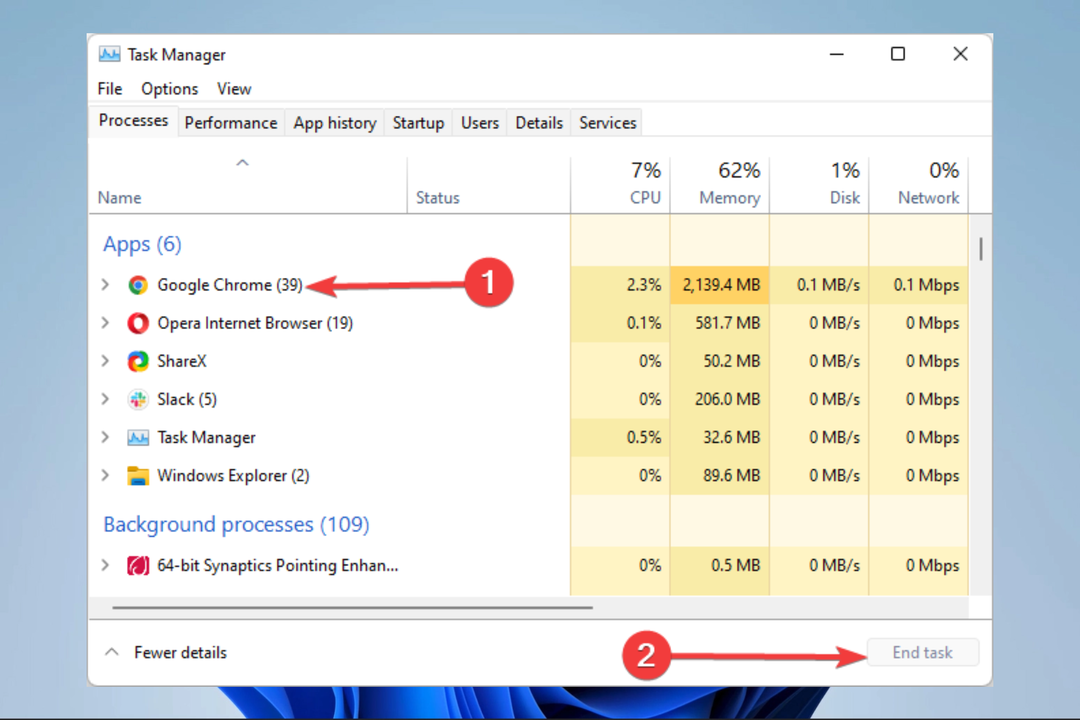
Ha azt gyanítja, hogy számítógépe rosszindulatú programokkal fertőzött, javasoljuk, hogy vizsgálja meg. Használhatja a Windows Defender ill más harmadik féltől származó vírusirtó.
Ha sikeresen eltávolította a wlrmdr.exe fájl összes nyomát, javasoljuk letiltja az eszköz jelszava lejártát ha elfelejtette megváltoztatni.
Ha érdekel a felhasználók értesítése a jelszó lejártáról az Active Directoryban, van egy érdekes cikkünk, amely részletesen leírja, hogyan kell eljárni.
Alkalmazásként a wlrmdr.exe ártalmatlan. Kényelme szerint törölhető, és nem okoz problémát a számítógép működésében.
Ha bármilyen problémába ütközött ezzel a fájllal, tudassa velünk az alábbi megjegyzés részben.
Továbbra is problémákat tapasztal?
SZPONSORÁLT
Ha a fenti javaslatok nem oldották meg a problémát, akkor számítógépén súlyosabb Windows-problémák léphetnek fel. Javasoljuk, hogy válasszon egy olyan all-in-one megoldást, mint pl Fortect a problémák hatékony megoldásához. A telepítés után egyszerűen kattintson a Megtekintés és javítás gombot, majd nyomja meg Indítsa el a Javítást.


